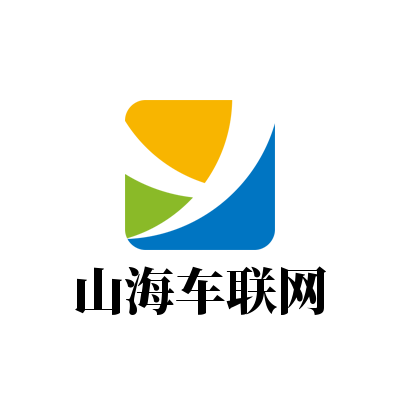在日常工作中,我们常常需要处理大量的Word文档,但有时会遇到文档中存在大量空行的情况,这不仅影响美观,还可能影响后续的编辑工作。今天就来分享几个小技巧,帮助大家迅速解决这个问题!🔍🚀
首先,打开你的Word文档,点击“开始”选项卡下的“查找和替换”按钮(快捷键Ctrl+H)。在弹出的对话框中,输入 ^p^p (代表两个连续的段落标记)到“查找内容”栏,然后在“替换为”栏输入 ^p 。这样设置后,点击“全部替换”,就可以一次性去除文档中所有多余的空行了!🎉📚
如果你希望更加细致地控制,可以尝试使用正则表达式功能。勾选“使用通配符”选项,然后在“查找内容”栏输入 ^13{2,} ,在“替换为”栏保持为空。这将帮助你移除更多复杂的空行情况。🔍🛠️
最后,记得保存你的工作,并检查一下是否有遗漏的地方。通过以上方法,相信你可以轻松搞定Word文档中的空行问题,让文档看起来更加整洁有序!🌈💼
掌握这些小技巧后,处理文档时是不是感觉更得心应手了呢?快去试试吧!💪✍️